简介:组织架构图是展示企业内职位和部门关系的重要工具,有助于明确权力和工作流程。本PPT素材包提供了一系列简洁清晰的组织架构设计模板和相关设计元素,旨在帮助用户快速高效地创建专业级的组织构架图。素材包含多种组织类型和设计元素,如职位、部门、报告关系以及流程图,并详细介绍了如何利用PowerPoint工具进行设计,以及如何运用动态效果和模板来提升图表的视觉吸引力和专业性。此外,还介绍了创建和分享组织架构图的有效步骤,确保设计出的图表可以用于内部沟通和对外展示。 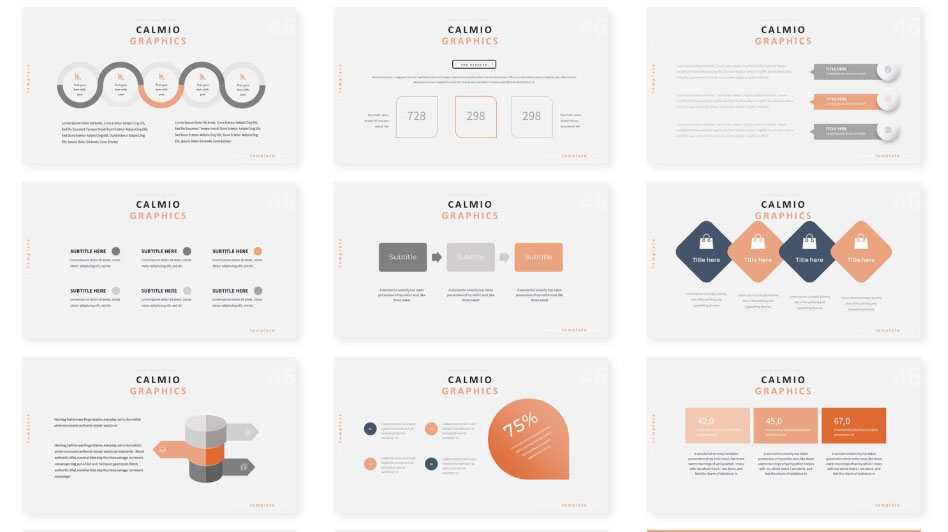
1. 组织架构图的定义和类型
1.1 组织架构图的基本概念
组织架构图是一种图形化展示组织结构和关系的工具。通过图表,清晰地表示出组织内部的层级关系、部门划分、职位分布以及各部分之间的联系。这种图表对理解公司结构、职责分配及内部沟通流程尤为关键。
1.2 常见的组织架构图类型
组织架构图的类型多样,根据企业的规模、结构以及需求的不同,可以分为以下几种:
- 层次型架构图 :适用于层级分明的传统企业,按照级别顺序自上而下地展示组织结构。
- 矩阵型架构图 :在层级结构的基础上加入了项目的矩阵维度,适合项目驱动的组织。
- 扁平型架构图 :反映了现代企业扁平化的管理趋势,强调跨部门沟通与协作。
- 网络型架构图 :适用于分布式的组织结构,如虚拟组织或网络化的团队,强调了非正式的合作关系。
这些架构图有助于描绘组织内部的复杂关系,为决策、管理和沟通提供重要参考。在下一章节,我们将深入探讨组织构架图设计的关键要素,并提供实用的设计方法和技巧。
2. 组织构架图设计的关键要素
2.1 设计前的准备工作
2.1.1 确定设计目标和用途
在着手设计组织构架图之前,必须明确设计的目标和用途。这一步骤是确保组织构架图能够满足特定需求的关键。设计目标可能包括但不限于以下几个方面:
- 展示组织结构 :用于向内部员工或外部合作伙伴清晰展示公司的部门、团队及其相互关系。
- 支持决策过程 :帮助管理层做出结构优化、人员调整等方面的决策。
- 记录和分析 :详细记录组织的历史演变或进行组织效率分析。
- 沟通和教育 :向新员工介绍公司结构,或者作为内部培训材料。
为了确定设计目标,组织者需要与决策者进行深入沟通,了解他们希望通过组织构架图达成的具体目的和期望的效果。此外,明确设计目标也有助于后续确定构架图的详细内容和表现形式。
2.1.2 收集必要的组织信息
确定设计目标后,接下来的任务是收集必要的组织信息。这些信息包括但不限于:
- 组织结构 :了解各部门、团队及其成员以及他们之间的直接或间接联系。
- 职责分配 :弄清楚各个部门或个人负责的业务范围和职责权限。
- 变化数据 :掌握组织结构的变动历史,包括新部门的建立、人员调动、合并或撤销等。
- 沟通流程 :分析组织内部的沟通渠道,包括正式和非正式的沟通方式。
收集信息时,可以采用访谈、问卷、会议记录和查阅历史文件等多种方式。这一步骤需要细致和耐心,因为信息的准确性和完整性将直接影响构架图的质量。
2.2 组织构架图的设计原则
2.2.1 简洁性原则
简洁性原则要求组织构架图避免不必要的复杂性。这意味着,尽管组织构架可能非常庞大且包含大量细节,但在设计构架图时应该追求信息的高效传达。为了实现这一目标,设计者可以采取以下措施:
- 使用清晰的分层 :通过层级清晰地展示组织结构,避免层次混淆。
- 减少视觉干扰 :避免过度装饰和复杂的图形,以免分散观众的注意力。
- 突出关键元素 :通过加粗、颜色区分或放大来突出重要的部门或人物。
2.2.2 易读性原则
易读性原则强调的是确保构架图即使在最小化的情况下也能够被轻松阅读和理解。为了达到这一点,可以考虑以下几个方面:
- 适当使用图例和注释 :确保每个图形和符号的含义清晰易懂。
- 合理安排元素布局 :确保构架图中的元素布局合理,没有过于拥挤或过于分散的问题。
- 考虑不同阅读习惯 :根据常见的阅读习惯(通常是左至右、上至下)来安排信息的布局。
2.2.3 适应性原则
适应性原则指的是组织构架图应该能够适应不同的使用场景和媒介。设计时考虑以下几个方面:
- 多平台兼容 :构架图应该能够在不同的设备和平台上显示良好,包括打印、投影以及不同尺寸的屏幕上。
- 可调整性 :构架图应该可以轻松地根据需要进行调整或缩放。
- 模块化设计 :采用模块化的方法设计构架图,使不同部分可以灵活组合和重用。
2.3 设计中的注意事项
2.3.1 避免信息过载
在设计组织构架图时,避免信息过载是一项重要任务。信息过载不仅会导致构架图难以解读,还可能使观众感到疲劳,降低沟通效率。为防止信息过载,可以采取以下措施:
- 分阶段展示信息 :将详细信息分割成多个层次或部分,使观众可以根据需要逐层深入。
- 限制图形和文本数量 :避免在单个页面中放置过多的图形和文本,确保关键信息突出。
- 使用交互式元素 :如果构架图是电子版的,可以使用交互式元素(如折叠菜单)来提供更多的详细信息。
2.3.2 保持视觉一致性
视觉一致性对于维持构架图的专业性和易读性至关重要。保持视觉一致性需要考虑以下几个方面:
- 统一颜色和字体 :在整个构架图中使用相同或协调的颜色方案和字体风格。
- 对齐和间隔 :确保所有的图形和文本都在视觉上对齐,并且保持一致的间隔。
- 样式一致性 :对于具有相似功能或层级的元素,使用一致的设计样式,如形状、大小和边框样式。
确保这些设计原则和注意事项得到遵守,可以显著提高组织构架图的可用性和有效性。在下一章节中,我们将探讨如何利用PowerPoint这一常用工具来创建组织构架图,并进一步提升设计的专业性和美观度。
3. PowerPoint在组织构架图设计中的应用
组织架构图是企业信息传递和沟通的重要工具,它清晰地展现了企业内部的结构和各部门之间的关系。PowerPoint作为一款广泛使用的演示软件,不仅在演讲和报告中发挥作用,在设计组织架构图方面同样表现不俗。借助PowerPoint的设计工具和素材库,设计师能够轻松创建出专业的组织架构图。
3.1 PowerPoint的基础操作
在设计组织架构图之前,首先要熟悉PowerPoint的基本操作,包括界面布局、功能介绍、常用快捷键和技巧等。基础操作的熟悉程度直接关系到架构图设计的效率和质量。
3.1.1 界面布局和功能介绍
PowerPoint的界面主要由五个部分组成:标题栏、功能区、幻灯片区、备注区和视图区。功能区包括“文件”、“主页”、“插入”、“设计”、“幻灯片放映”和“查看”选项卡,每个选项卡下都有多个功能组,涵盖了几乎所有的编辑和设计功能。
3.1.2 常用快捷键和技巧
掌握常用的快捷键是提高工作效率的关键。比如,Ctrl + C和Ctrl + V可以快速复制和粘贴,Ctrl + S保存当前工作进度,Alt + Enter在幻灯片备注区快速添加注释。此外,使用鼠标右键点击可以快速调出功能菜单,以及使用“撤销”快捷键Ctrl + Z和“重做”快捷键Ctrl + Y来回溯操作。
3.2 利用PowerPoint创建架构图
PowerPoint提供了丰富的图形、模板和设计工具,可以帮助用户轻松创建组织架构图。
3.2.1 选择合适的模板和版式
PowerPoint内置了许多模板和主题,用户可以根据需要选择适合的模板。在“设计”选项卡下,有“主题”、“变体”等功能组,可以帮助用户统一幻灯片的风格。例如,选择一个商务风格的模板,可以让你的架构图看起来更加专业和统一。
3.2.2 使用图形和形状绘制构架
PowerPoint提供了众多图形和形状,便于用户绘制架构图的元素。点击“插入”选项卡,选择“形状”按钮,可以找到不同的线条、连接符和形状。通过绘制矩形代表部门,使用线条和箭头来表示部门之间的联系和流动方向,以此来构建组织架构图的基本框架。
3.2.3 文本和图形的编辑与排版
编辑文本和图形是完善架构图的重要步骤。双击图形或文本框,可以输入和编辑内容。使用“格式”选项卡下的工具,可以调整字体、大小、颜色和对齐方式。排列图形时,可以使用“排列”功能组中的工具,比如“对齐”、“分布”和“旋转”等,使得架构图布局整洁美观。
3.2.4 利用“幻灯片母版”统一风格
“幻灯片母版”是设计者用来统一整个演示文稿风格和布局的利器。通过编辑母版,可以一次性为所有的幻灯片设置标题、子标题、页脚、页码和日期等元素的格式和样式,确保整个演示文稿风格一致性。
3.2.5 添加动画和过渡效果
为了使架构图更加生动和吸引观众,可以添加动画和过渡效果。在“动画”选项卡下,用户可以选择多种动画效果,根据需要为不同图形和文本添加动画,使其按照预定顺序和方式显示。过渡效果则用于幻灯片之间的切换,让整个演示文稿流畅而富有吸引力。
3.2.6 利用“幻灯片放映”功能检查
最后,利用“幻灯片放映”功能预览组织架构图的最终效果。通过实际的演示,可以检查架构图的连贯性、信息的清晰度以及动画效果的合理性。在放映过程中,可以适时调整,直到达到理想的状态。
通过以上步骤,设计师可以利用PowerPoint高效地创建出清晰、美观且功能完善的组织架构图。PowerPoint不仅是演示工具,更是一个全能的设计平台,其易用性和灵活性使其成为设计组织架构图的有力工具。
4. PPT素材使用的优势
组织架构图是企业信息传递和内部沟通的重要工具。在使用PowerPoint等演示软件创建组织架构图时,合适素材的使用能够极大地增强设计的吸引力和信息的传递效率。本章将深入探讨使用PPT素材的优势,包括对设计效率的提升和在表达上的优势。
4.1 素材对设计效率的提升
4.1.1 快速实现专业级设计
在PPT设计中,素材的使用可以快速实现专业级的视觉效果。无论是公司图标、人物头像还是图形元素,都有助于将简单的文本信息转换成吸引人的视觉展示。素材的丰富性和多样性为设计师提供了大量即插即用的资源,从而缩短了从设计概念到最终呈现的时间。例如,使用预先设计的公司徽标和标准色彩配色,能够在短时间内构建出符合品牌形象的专业文档。
4.1.2 提高设计的准确性和一致性
设计的准确性直接影响信息传达的效果。使用专业的素材库可以保证设计元素的高质量和一致性。素材往往经过专业设计师的审核和选择,从图标到字体,都能保证在视觉上的专业水准。此外,使用统一的素材可以避免不同元素风格差异带来的不和谐感。对于经常需要更新内容的组织架构图,保持一致的视觉效果尤其重要,它使得信息的添加或变动更加流畅,减少了额外的设计调整工作。
4.2 素材在表达上的优势
4.2.1 丰富的视觉元素增强信息传递
视觉元素是信息传递中不可或缺的一部分。PPT素材库中往往包含大量种类丰富的图形、图标和模板,这些元素能够帮助设计师快速找到与内容相匹配的视觉表达。例如,当需要说明组织中不同的部门或团队时,相应的图标可以帮助观众更快地理解和记忆。此外,图表、统计图和流程图等视觉化素材也能够有效地解释复杂的数据和流程,让信息变得更加直观。
4.2.2 灵活的素材组合满足不同需求
为了适应不同的设计需求,PPT素材库提供了高度灵活的元素组合。设计师可以根据具体的设计目标和受众特点选择和组合素材。例如,在展示公司架构时,可以结合人物图标、流程框和连接线来构建一个立体的组织架构图。当需要强调某一部分时,可以通过放大、变色或添加动画效果来突出显示。素材的组合使用不仅提升了设计的视觉吸引力,也使得信息层次更加丰富和清晰。
graph LR
A[开始设计组织架构图] --> B[确定信息结构]
B --> C[选择模板和版式]
C --> D[整合素材元素]
D --> E[编辑文本与图形]
E --> F[应用视觉效果]
F --> G[进行设计复审]
G --> H{设计是否符合目标}
H -->|是| I[完成设计]
H -->|否| B[重新调整信息结构]
通过上述流程,素材的使用贯穿于整个PPT设计过程,提供了快速高效的解决方案。下表总结了素材使用的关键点和好处:
| 素材使用 | 描述 | 好处 | | --- | --- | --- | | 快速实现专业级设计 | 使用预先设计的图标、图形和模板 | 缩短设计时间,提高产出质量 | | 提高设计的准确性和一致性 | 采用统一风格和标准的视觉元素 | 增强信息传递,保持视觉连贯性 | | 丰富的视觉元素增强信息传递 | 利用多样化的图形和图标 | 提高信息的可视化程度,促进观众理解 | | 灵活的素材组合满足不同需求 | 结合不同的设计元素 | 提升设计的灵活性和适应性 |
通过本章节的介绍,可以看出PPT素材的使用不仅能够提升设计的效率和质量,还能够通过丰富的视觉元素和灵活的组合方式来增强组织架构图的信息传递效果。接下来的章节将详细介绍创建PPT架构图的具体步骤,包括准备和规划、设计和实现以及审核和修改的过程。
5. 创建PPT构架图的具体步骤
5.1 准备和规划
在创建任何PPT构架图之前,理解展示的目的和受众至关重要。这将指导整个设计流程,并确保最终产出符合预期。
5.1.1 明确展示目标和受众
- 确定展示目标: 确定构架图是为了说明组织结构、项目流程、还是技术架构。
- 分析受众特征: 根据受众的背景、专业知识和他们对信息的需求,来决定架构图中需要包含的细节程度。
5.1.2 梳理组织结构和关系
- 收集组织信息: 包括部门、团队成员、部门之间的联系等。
- 定义关系: 通过组织结构图来描绘出不同部门和个体之间的层级关系、协作关系或领导关系。
5.2 设计和实现
一旦准备就绪,就可以开始设计和实现你的PPT构架图。
5.2.1 选择合适的版式和布局
- 版式选择: 根据展示的复杂性选择单页布局或多页布局。
- 布局设计: 利用PPT的幻灯片母版功能设定统一的布局,包括标题、内容区域、页脚等。
5.2.2 绘制和优化构架图
- 利用图形和形状: 使用PPT内置的图形、箭头等设计元素来表示不同的组织单元和关系。
- 文本和图形的编辑与排版: 为图形添加说明性文本,确保整体布局的美观和信息的清晰。
5.3 审核和修改
设计完毕后,需要进行审核和修改,以确保构架图的准确性和完整性。
5.3.1 检查设计的准确性和完整性
- 准确性: 核实构架图中的所有信息无误,包括文本描述和图形表示。
- 完整性: 确保构架图覆盖了所有需要表达的内容,没有遗漏重要信息。
5.3.2 收集反馈并进行调整
- 收集反馈: 向同事或目标受众展示构架图,收集他们的意见。
- 进行调整: 根据收集到的反馈,对构架图进行必要的调整和优化。
通过这些具体步骤,你可以创建出既美观又实用的PPT构架图,从而有效地传达组织结构或项目信息。下面是展示设计过程的一个简单流程图:
graph LR
A[开始设计PPT架构图] --> B[明确展示目标和受众]
B --> C[梳理组织结构和关系]
C --> D[选择合适的版式和布局]
D --> E[绘制和优化构架图]
E --> F[检查设计的准确性和完整性]
F --> G[收集反馈并进行调整]
G --> H[完成构架图设计]
这个流程图展示了创建PPT构架图的连贯步骤,每一步都是为了确保最终的设计能够满足其展示目的。接下来,我们将探讨PPT文件的共享与交流,以便更多人能够看到和使用这些构架图。
简介:组织架构图是展示企业内职位和部门关系的重要工具,有助于明确权力和工作流程。本PPT素材包提供了一系列简洁清晰的组织架构设计模板和相关设计元素,旨在帮助用户快速高效地创建专业级的组织构架图。素材包含多种组织类型和设计元素,如职位、部门、报告关系以及流程图,并详细介绍了如何利用PowerPoint工具进行设计,以及如何运用动态效果和模板来提升图表的视觉吸引力和专业性。此外,还介绍了创建和分享组织架构图的有效步骤,确保设计出的图表可以用于内部沟通和对外展示。

























 被折叠的 条评论
为什么被折叠?
被折叠的 条评论
为什么被折叠?








